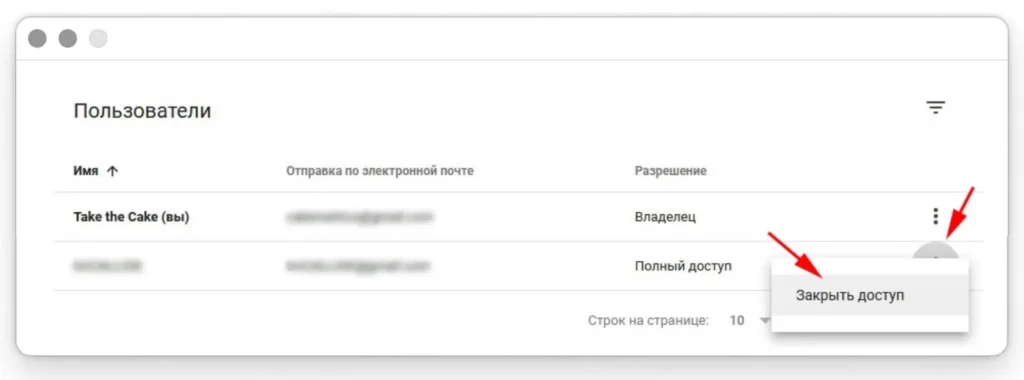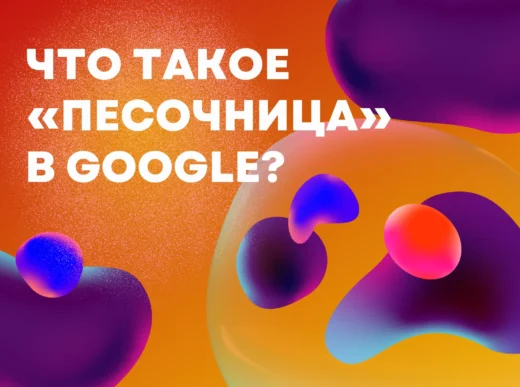Данная инструкция поможет вам безопасно предоставить доступы к Яндекс Вебмастер и Метрике, а также Google Search Console вашим подрядчикам о проведении SEO работ над вашим сайтом.
Для каких целей предоставляется доступ к консолям вебмастерам?
В первую очередь предоставляют доступ, когда проводятся SEO работы над сайтом. Это поможет специалистам выявить разного рода проблемы на сайте, такие как статус индексации страниц, дубли на сайте, получить статистику посещений и поведенческих, CTR сниппетов в поисковой выдаче и многое другое. При помощи аналитических данных специалистами выявляются не только проблемы, но и закладываются определенные стратегии продвижения. Это позволит своевременно провести корректировки на сайте, а также оценить эффективность проводимых SEO работ.
Как безопасно предоставить доступ к Вебмастеру Яндекс
Чтобы допустить другого пользователя к Вебмастеру Яндекса, прежде
Вначале вы входите в свой аккаунт на Яндекс ID, далее открываете под своим аккаунтом Яндекс Вебмастер и выбираете сайт, к которому хотите передать доступ.
После входа в Вебмастер переходите в раздел «Настройки» и выбираете подпункт «Права доступа».
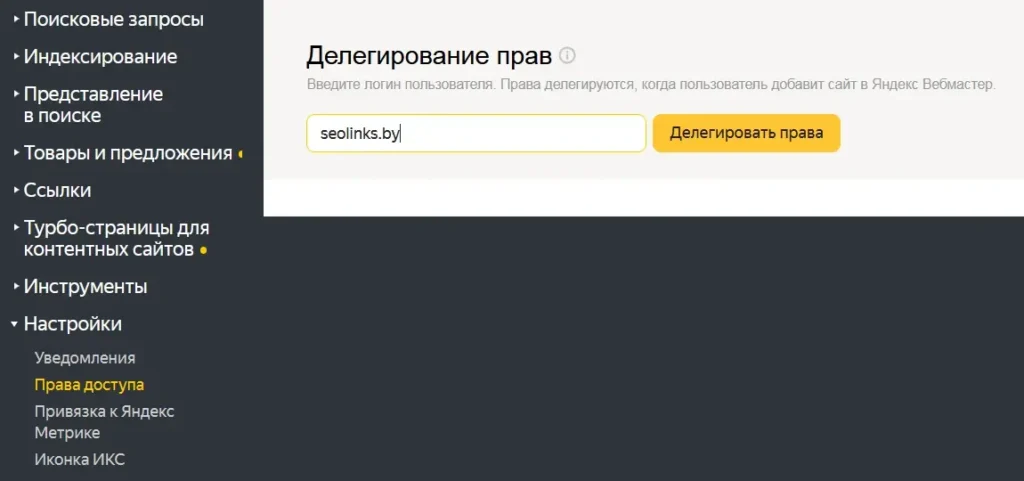
Далее в «Правах доступа» указываем логин пользователя, которому вы хотите дать доступ к Вебмастеру, и нажать кнопку «Делегировать права».
Далее указываем логин пользователя, которому вы планируете дать доступ к Вебмастеру Яндекса, и нажимаем кнопку «Делегировать права». Если вы хотите предоставить права лично мне, то мой логин – seolinks.by
Как предоставить доступ к Яндекс Метрике
Входим в Метрику Яндекс https://metrika.yandex.ru в меню слева «Настройка» и подменю «Доступ», далее Индивидуальный доступ кнопка «Добавить доступ» прописываем логин пользователя, которому вы планируете дать доступ к Метрике Яндекса.
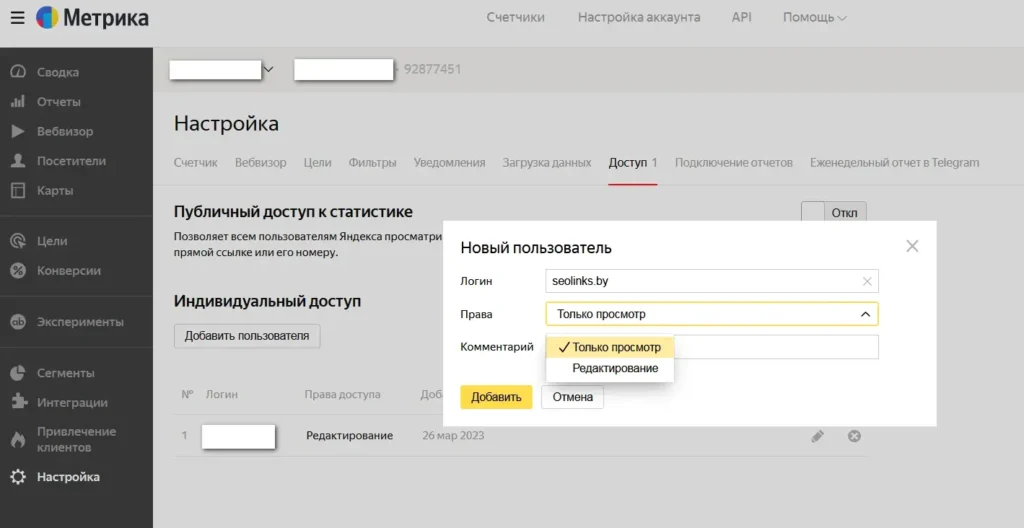
Права «Только просмотр» или «Редактирование», если пользователь планирует настроить цели. Если вы хотите предоставить права лично мне, то мой логин – seolinks.by
Как предоставить доступ к Google Search Console
Для предоставления доступа к Google Search Console необходимо зайти в свой аккаунт, далее перейти на страницу: https://search.google.com/search-console Вверху в левой панели навигации выбираем необходимый сайт и жмем на меню «Настройки», далее выбираем вкладку «Пользователи и разрешения».
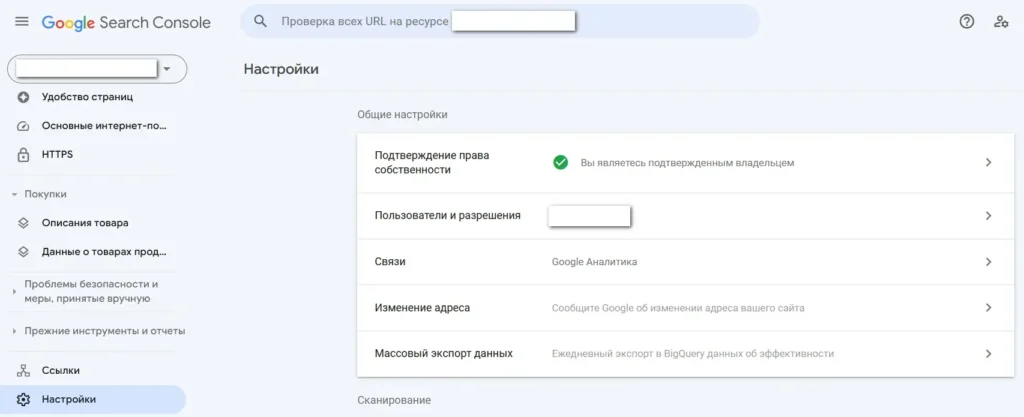
В открывшемся окне нажимаем на синюю кнопку «Добавить пользователя»
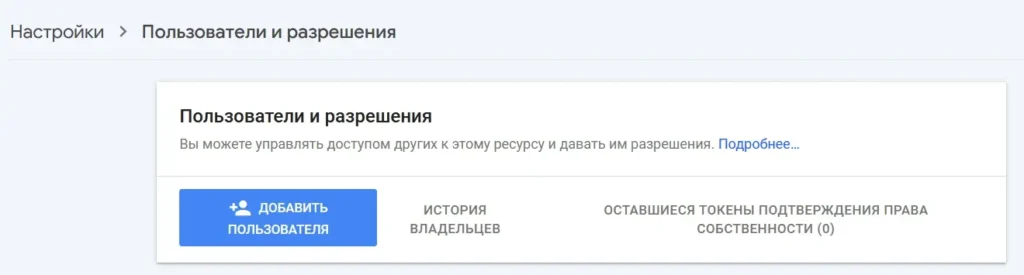
Здесь указываем почту пользователя Google, которому хотим дать доступ к панели Google Search Console. Если вы хотите предоставить права лично мне (полный доступ), то моя рабочая почта: tdi.biz.tdi@gmail.com
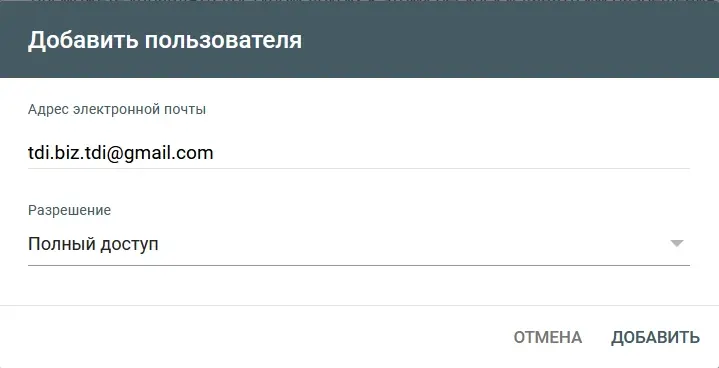
Всего существует три вида доступа:
- Владелец. Это доступ к статистике и ко всем настройкам счетчика. Такой вид доступа дается при подтверждении прав на ресурс метатегом или файлом, а также при делегировании.
- Полный доступ. Это доступ для просмотра всех данных счетчика и для редактирования определенных настроек. К примеру, если вы предоставляете сайт для оптимизации и продвижения, то необходимо предоставлять полный доступ.
- Ограниченный доступ (гостевой). Данный доступ предусмотрен только для просмотра основной статистики. К примеру, такой формат доступа обычно предоставляют для предварительного аудита сайта.
Как сбросить права на доступ
Для того чтобы сбросить права сделайте следующее:
— в Яндекс Вебмастере зайдите в «Права доступа» и нажмите на кнопку «Сбросить права» напротив аккаунта, которому вы хотите ограничить доступ;
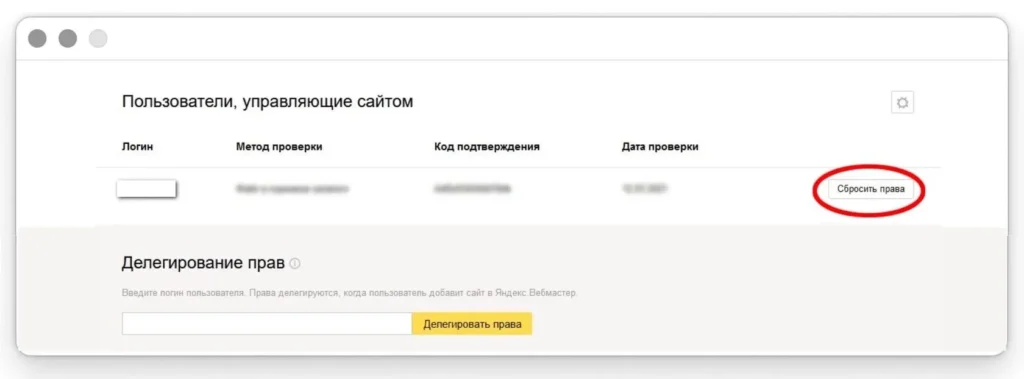
— в Яндекс Метрике в меню «Настройка» и подменю «Доступ», находим пользователя и жмем на крестик «Удалить»;
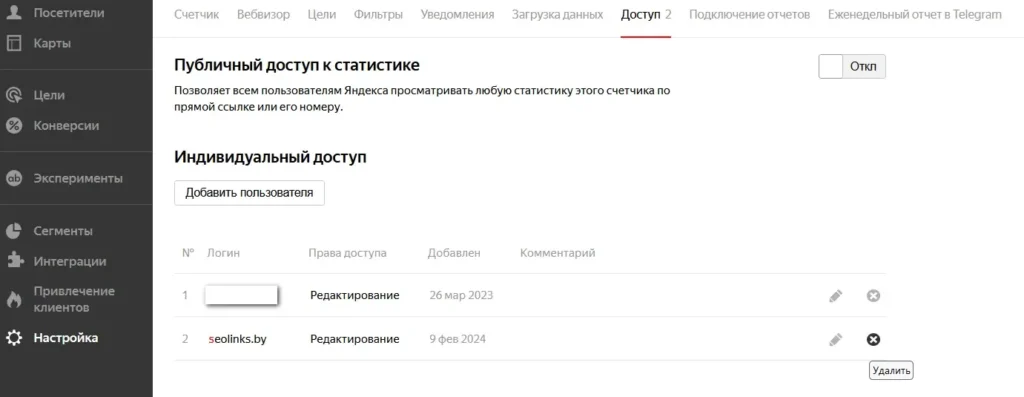
— в Google Search Console заходим в настройки, вкладка «Пользователи и разрешения». Здесь нажимаем на три точки напротив имени пользователя, которому сбрасываете права, и в открывшемся окне выбираем «Закрыть доступ».